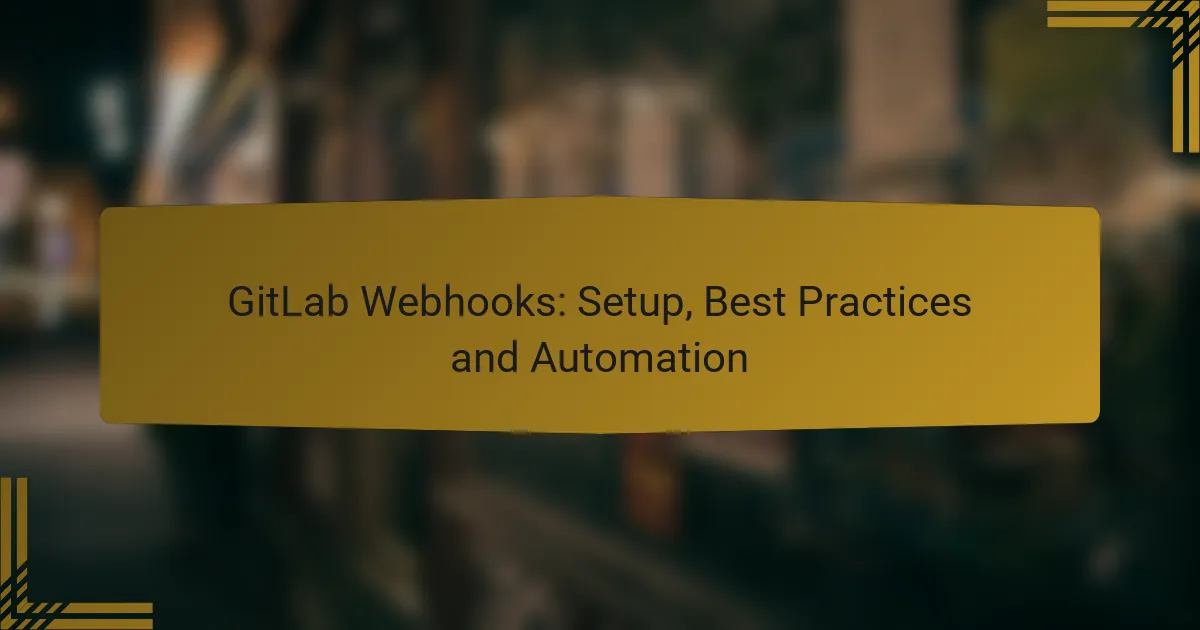Les webhooks GitLab sont des outils puissants qui permettent d’automatiser des actions en réponse à des événements dans votre dépôt, facilitant ainsi l’intégration continue et le déploiement. Pour les configurer, il suffit d’accéder aux paramètres de votre projet, d’ajouter l’URL de votre webhook et de le tester pour garantir son bon fonctionnement. En suivant les meilleures pratiques, telles que l’utilisation d’URL sécurisées et la documentation des webhooks, vous pouvez assurer une intégration efficace et sécurisée avec d’autres services.
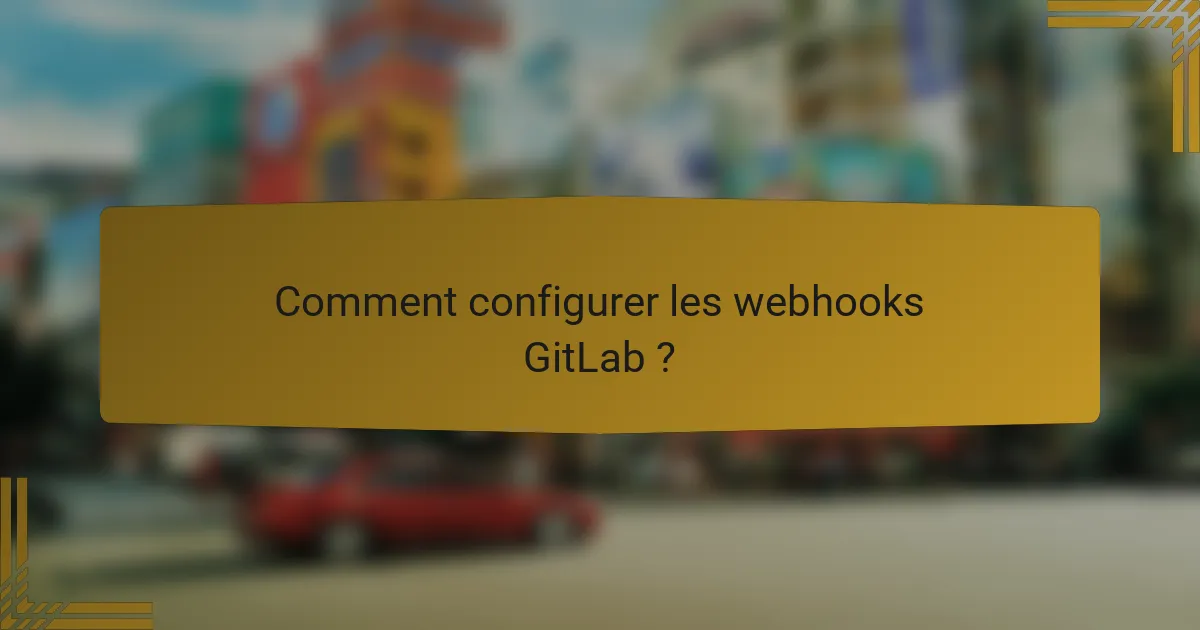
Comment configurer les webhooks GitLab ?
Pour configurer les webhooks GitLab, accédez aux paramètres de votre projet, ajoutez l’URL de votre webhook et testez-le pour vous assurer qu’il fonctionne correctement. Les webhooks permettent d’automatiser des actions en réponse à des événements dans votre dépôt, facilitant ainsi l’intégration continue et le déploiement.
Étape 1 : Accéder aux paramètres du projet
Pour commencer, ouvrez votre projet dans GitLab et naviguez vers la section “Paramètres”. Cliquez sur “Webhooks” dans le menu latéral. Cette section vous permettra de gérer tous les webhooks associés à votre projet.
Assurez-vous d’avoir les permissions nécessaires pour modifier les paramètres du projet. Seuls les utilisateurs avec des rôles appropriés, comme Mainteneur ou Propriétaire, peuvent ajouter ou modifier des webhooks.
Étape 2 : Ajouter un webhook
Dans la section des webhooks, entrez l’URL de votre endpoint où les données doivent être envoyées. Vous pouvez également sélectionner les événements qui déclencheront le webhook, comme les push, les merge requests ou les issues.
Il est conseillé de tester l’URL pour s’assurer qu’elle est accessible et qu’elle peut recevoir des requêtes POST. Pensez à utiliser des outils comme Postman pour vérifier la réponse de votre serveur avant de finaliser l’ajout.
Étape 3 : Tester le webhook
Après avoir ajouté le webhook, utilisez le bouton “Test” pour envoyer une requête à votre endpoint. Vérifiez la réponse de votre serveur pour confirmer que le webhook fonctionne comme prévu.
Si le test échoue, examinez les logs de votre serveur pour identifier les problèmes potentiels, comme des erreurs de configuration ou des problèmes de réseau. Assurez-vous également que votre serveur est configuré pour accepter les requêtes provenant de GitLab.
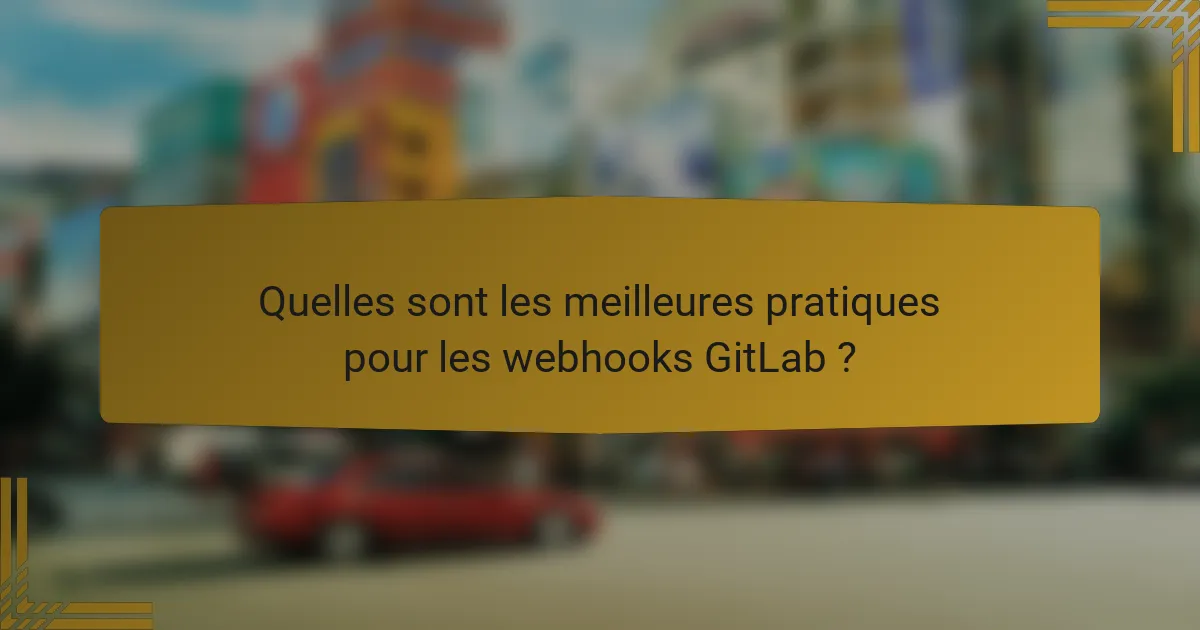
Quelles sont les meilleures pratiques pour les webhooks GitLab ?
Les meilleures pratiques pour les webhooks GitLab incluent l’utilisation d’URL sécurisées, la limitation des événements déclencheurs et la documentation des webhooks. Ces pratiques garantissent une intégration efficace et sécurisée avec d’autres services.
Utiliser des URL sécurisées
Il est essentiel d’utiliser des URL sécurisées (HTTPS) pour vos webhooks GitLab afin de protéger les données en transit. Cela empêche les attaques de type “man-in-the-middle” et garantit que les informations sensibles ne sont pas exposées.
Assurez-vous que le serveur qui reçoit les webhooks est configuré pour accepter uniquement les connexions sécurisées. Cela peut impliquer la mise en place de certificats SSL valides et la vérification des certificats sur le serveur destinataire.
Limiter les événements déclencheurs
Limiter les événements déclencheurs pour vos webhooks peut réduire le bruit et améliorer les performances. Sélectionnez uniquement les événements pertinents pour votre intégration, comme les “push” ou les “merge requests”, au lieu de tous les événements disponibles.
Une bonne pratique consiste à tester vos webhooks avec un petit sous-ensemble d’événements avant de les déployer en production. Cela permet d’identifier les problèmes potentiels sans être submergé par des notifications inutiles.
Documenter les webhooks
Documenter vos webhooks est crucial pour assurer une maintenance efficace et une compréhension claire des intégrations. Incluez des détails sur les événements déclencheurs, les formats de données et les réponses attendues.
Utilisez des outils de documentation comme Swagger ou Postman pour créer des spécifications claires. Cela facilite la collaboration entre les développeurs et aide à résoudre rapidement les problèmes liés aux webhooks.
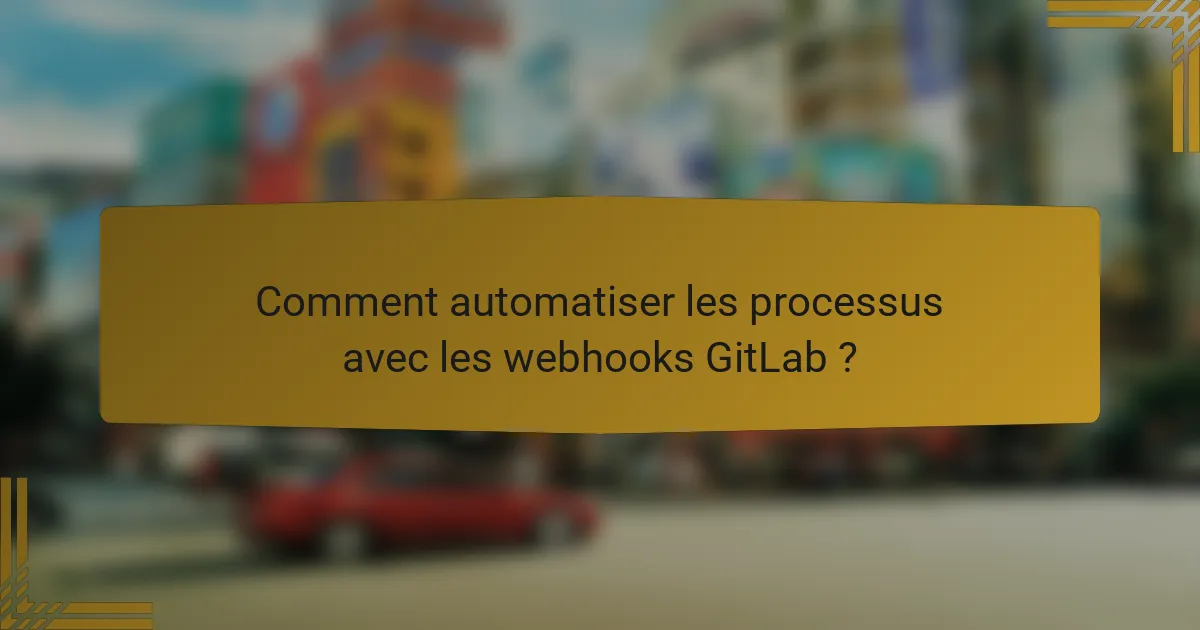
Comment automatiser les processus avec les webhooks GitLab ?
Les webhooks GitLab permettent d’automatiser des processus en envoyant des notifications à des services externes lorsqu’un événement spécifique se produit dans un projet. Cela facilite l’intégration de divers outils et l’automatisation des flux de travail sans intervention manuelle.
Intégration avec Zapier
Zapier permet de connecter GitLab à des centaines d’autres applications, facilitant ainsi l’automatisation des tâches. En configurant un webhook dans GitLab, vous pouvez déclencher des actions dans des applications comme Slack, Trello ou Google Sheets chaque fois qu’un événement se produit, comme un nouveau commit ou une demande de fusion.
Pour commencer, créez un Zap dans Zapier, sélectionnez GitLab comme déclencheur, et suivez les étapes pour lier votre compte GitLab. Assurez-vous que les événements que vous choisissez sont pertinents pour votre flux de travail afin d’optimiser l’automatisation.
Utilisation de GitLab CI/CD
GitLab CI/CD utilise des webhooks pour automatiser le déploiement d’applications et la gestion des tests. En configurant des pipelines CI/CD, vous pouvez déclencher des builds et des déploiements automatiquement lorsque des modifications sont apportées au code, ce qui réduit le temps de mise en production.
Pour configurer cela, créez un fichier `.gitlab-ci.yml` dans votre dépôt pour définir les étapes de votre pipeline. Assurez-vous de bien tester chaque étape pour éviter les erreurs de déploiement. Utilisez des environnements de staging pour valider les changements avant de les pousser en production.

Quels sont les cas d’utilisation des webhooks GitLab en France ?
Les webhooks GitLab permettent d’automatiser des actions en réponse à des événements spécifiques dans un projet. En France, ils sont largement utilisés pour améliorer la communication entre GitLab et d’autres outils, facilitant ainsi le développement et la gestion de projets.
Notifications d’événements
Les notifications d’événements via les webhooks GitLab informent les équipes des changements importants dans le code, tels que les commits, les fusions ou les problèmes. Ces notifications peuvent être envoyées à des canaux de communication comme Slack ou Microsoft Teams, permettant une réactivité accrue.
Pour configurer ces notifications, il suffit de définir l’URL du webhook dans les paramètres du projet GitLab et de sélectionner les événements à surveiller. Cela garantit que les membres de l’équipe reçoivent des mises à jour en temps réel, ce qui peut améliorer la collaboration et réduire les délais de réponse.
Synchronisation avec des outils tiers
Les webhooks GitLab facilitent la synchronisation avec des outils tiers, tels que des systèmes de gestion de projet ou des plateformes de déploiement. Par exemple, lorsqu’un commit est effectué, un webhook peut déclencher une mise à jour automatique dans un outil comme Jira, assurant que les tickets sont toujours à jour.
Pour une intégration efficace, il est essentiel de bien comprendre les API des outils tiers et de tester les webhooks pour s’assurer qu’ils fonctionnent comme prévu. Évitez les erreurs courantes en vérifiant les réponses des serveurs lors de la configuration des webhooks, ce qui peut prévenir des problèmes de synchronisation.
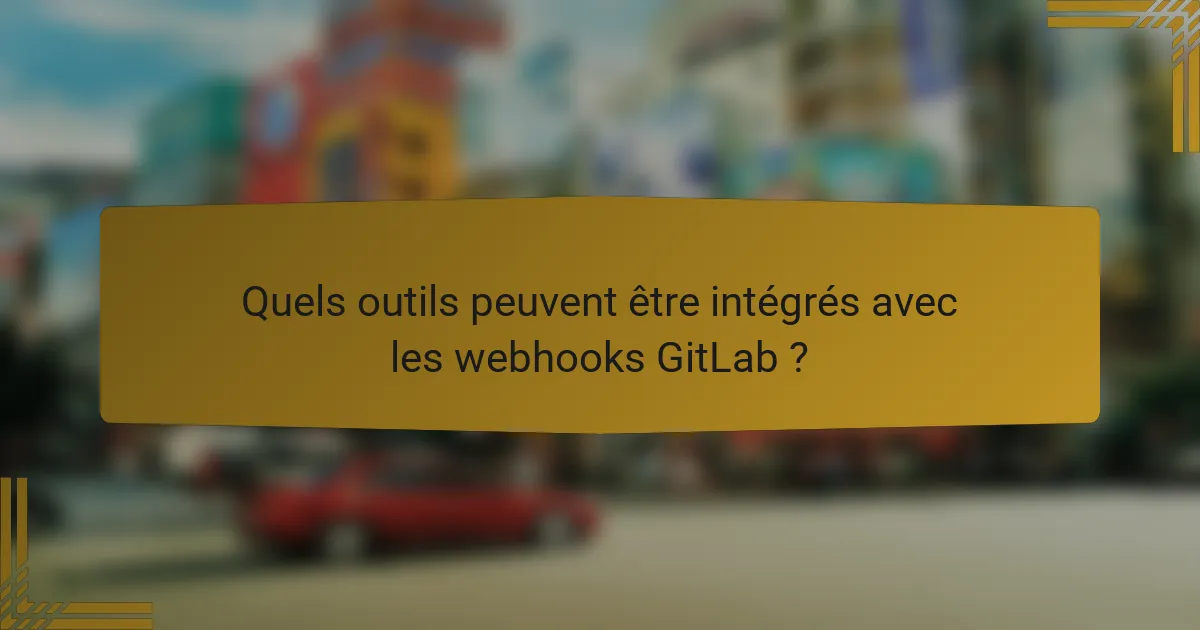
Quels outils peuvent être intégrés avec les webhooks GitLab ?
Les webhooks GitLab peuvent être intégrés avec divers outils pour automatiser les flux de travail et améliorer la collaboration. Parmi les plus populaires, on trouve Slack, Trello et Jira, chacun offrant des fonctionnalités uniques pour optimiser la gestion des projets et la communication d’équipe.
Slack
Les intégrations de webhooks GitLab avec Slack permettent d’envoyer des notifications en temps réel sur les activités du dépôt, comme les commits, les demandes de fusion et les problèmes. Cela aide les équipes à rester informées sans avoir à vérifier constamment GitLab.
Pour configurer un webhook Slack, créez un webhook entrant dans votre espace de travail Slack, puis copiez l’URL fournie dans les paramètres de votre projet GitLab. Assurez-vous de tester la connexion pour garantir que les messages sont correctement envoyés.
Trello
Avec Trello, les webhooks GitLab peuvent être utilisés pour créer automatiquement des cartes lorsque des événements spécifiques se produisent, comme la création d’une nouvelle tâche ou la mise à jour d’un problème. Cela facilite la gestion visuelle des projets en synchronisant les tâches entre GitLab et Trello.
Pour établir cette intégration, configurez un webhook dans GitLab qui envoie des données à l’API de Trello. Vous devrez spécifier les actions à suivre et comment elles doivent se traduire en cartes Trello, ce qui peut nécessiter des ajustements selon vos besoins.
Jira
Les webhooks GitLab peuvent également être intégrés à Jira pour automatiser la création et la mise à jour des tickets en fonction des événements Git. Cela permet de garder une trace des développements et des problèmes directement dans votre système de gestion de projet.
Pour intégrer GitLab avec Jira, configurez un webhook dans GitLab qui envoie des notifications à l’API de Jira. Assurez-vous que les champs requis dans Jira sont correctement remplis pour que les tickets soient créés ou mis à jour sans erreurs. Une bonne pratique consiste à tester chaque intégration pour s’assurer qu’elle fonctionne comme prévu.

Quelles sont les erreurs courantes lors de la configuration des webhooks ?
Les erreurs courantes lors de la configuration des webhooks incluent des URL incorrectes et des problèmes de sécurité. Ces erreurs peuvent empêcher les notifications de fonctionner correctement et exposer des données sensibles.
URL incorrectes
Une URL incorrecte est l’une des erreurs les plus fréquentes lors de la configuration des webhooks. Assurez-vous que l’URL est accessible et correctement formatée, sans fautes de frappe ou erreurs de syntaxe.
Pour vérifier l’URL, utilisez des outils comme Postman ou Curl pour envoyer une requête de test. Cela vous permettra de confirmer que le serveur répond comme prévu.
Gardez à l’esprit que les URL doivent être accessibles publiquement si vous utilisez des services externes. Évitez d’utiliser des adresses locales qui ne seront pas accessibles depuis l’extérieur.
Problèmes de sécurité
Les problèmes de sécurité peuvent survenir si les webhooks ne sont pas correctement sécurisés. Utilisez des méthodes d’authentification comme des tokens ou des signatures pour valider les requêtes entrantes.
Évitez d’exposer des données sensibles dans les requêtes de webhook. Par exemple, ne transmettez pas d’informations d’identification ou de données personnelles sans protection adéquate.
Enfin, surveillez les journaux d’accès pour détecter toute activité suspecte. Cela vous aidera à identifier rapidement les tentatives d’accès non autorisées ou les abus potentiels de votre webhook.